PostX 리뷰 2021 – 최고의 WordPress 포스트 그리드 플러그인입니까?
게시 됨: 2021-12-11정품 PostX 리뷰를 찾고 계십니까? 또는 귀하의 사이트에서 사용할지 여부가 확실하지 않습니까? 그렇다면 머리를 비우기에 적합한 장소에 도착한 것입니다.
블로거는 게시물을 아름답게 표시하여 시청자의 눈에 인상을 심어야 합니다. 그래야만 블로그에서 모든 유용한 정보를 얻을 수 있습니다.
이제 놀랍게도 올바른 도구나 플러그인을 사용하면 작업이 생각보다 훨씬 쉽습니다. 그리고 그 이름은 – PostX입니다. 10,000개 이상의 온라인 사이트에서 사용되는 간단한 Gutenberg 차단 플러그인입니다. 그리고 별점 5점 만점에 4.5점이라는 환상적인 평가를 받았습니다.
그러나 어떻게 그것을 사용하여 블로깅 목적을 번성 할 수 있습니까? 아니면 사용 가능한 최선의 선택입니까? 자, 이것이 바로 지금 당신의 머리에서 실행되고 있는 것일 수 있습니다! 이 기사를 통해 모든 것이 명확해질 것입니다. 이 상세한 리뷰에서 우리는 이 플러그인을 모든 각도에서 살펴볼 것입니다.
따라서 이 PostX 투어로 안내해 드리는 동안 조수석에 앉으십시오!
A. PostX 개요
PostX는 WordPress용으로 광범위하게 사용자 정의할 수 있는 Gutenberg 포스트 블록 플러그인입니다 . 비용은 무료이며 WordPress.org 플러그인 디렉토리에서 다운로드할 수 있습니다. 그러나 더 향상된 기능을 위해 프리미엄 버전을 선택할 수도 있습니다.

블로그 페이지에 매력을 더하는 올인원 포스트 차단 도구입니다. 그것이하는 일은 WordPress 블록 편집기에 게시물 블록을 추가하여 블로그 모양을 바꾸는 것입니다.
그것으로 게시물 그리드 , 게시물 목록 , 게시물 슬라이더 , 게시물 캐러셀 등을 만들 수 있습니다. 기술에 익숙하지 않은 사용자도 쉽게 할 수 있습니다.
다음으로 흥미로운 점은 모든 유형의 블로그를 만드는 데 사용할 수 있다는 것입니다. 뉴스, 잡지, 음식 블로그, 여행, 패션 등에 이상적입니다. 플러그인은 향상된 사용자 경험을 위해 모바일 장치에 완전히 최적화되어 있습니다.
당신은 Elementor의 팬입니까? PostX가 당신을 덮었습니다! 단축 코드를 통해 Elementor 페이지에서 PostX 디자인을 사용할 수 있습니다. 이를 위해서는 Save Templates 애드온이 필요합니다. 애드온을 사용하면 원하는 PostX 블록을 사용하여 템플릿을 만들 수 있습니다. 그런 다음 단축 코드를 통해 미리 디자인된 템플릿을 Elementor 편집기에 쉽게 추가할 수 있습니다.
무엇보다도 PostX는 미리 만들어진 스타터 팩과 블록 디자인 을 제공하므로 몇 분 안에 사이트를 만들 수 있습니다.
또한 WPML 및 Loco Translate와 같은 다국어 플러그인과도 호환됩니다. 또한 사이트를 여러 언어로 쉽게 번역할 수 있습니다.
그것으로, 그 기능에 대해 깊숙이 들어가 봅시다.
B. PostX의 주요 기능
WPXPO 개발팀은 '기능'을 최우선 순위로 진지하게 생각했습니다. 그리고 우리는 그것을 말하는 것이 아닙니다! 플러그인이 보유하고 있는 기능의 양은 그 자체로 말해줍니다. 좋아, 그럼 자세히 살펴보자!
1. 레디메이드 디자인 라이브러리
PostX는 기성품의 멋진 스타터 팩 세트와 디자인 라이브러리를 제공합니다. 숫자로 정확히 말하면 16개의 스타터 팩(무료 및 프리미엄 포함)이 포함되어 있습니다. 실시간 미리보기를 볼 수 있으며 클릭 한 번으로 마음에 드는 것을 가져올 수도 있습니다.
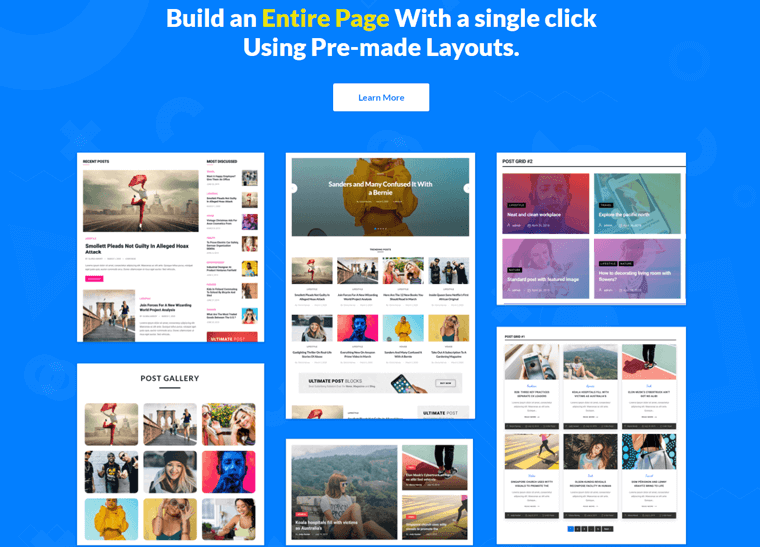
그런 다음 데모 콘텐츠를 자신의 것으로 쉽게 교체할 수 있습니다. 또한 90개 이상의 기성품 블록 디자인이 있습니다. 이를 통해 원하는 섹션으로 게시물과 페이지를 채울 수 있습니다.
요약하면 블로그 생성 프로세스가 빨라지고 코딩할 필요조차 없습니다.
2. 고급 쿼리 빌더
쿼리 빌더는 다양한 기준에 따라 게시물을 표시하는 데 유용합니다. 또한 특정 분류 또는 게시물 유형에 따라 표시할 수도 있습니다.
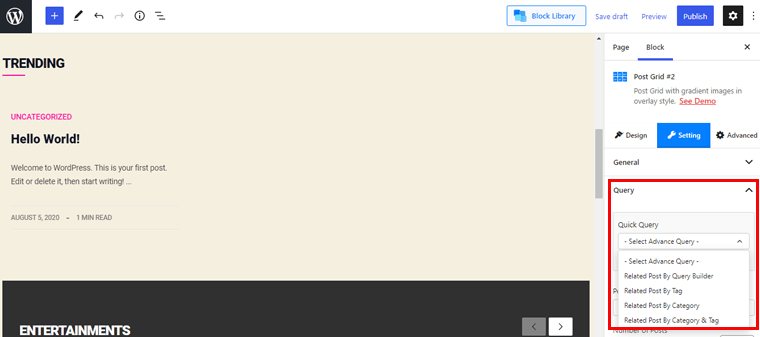
이 기능의 장점은 각 블록에 대한 쿼리를 생성하기 위해 코딩할 필요가 없다는 것입니다. 차단 설정 패널에서 게시물 수, 카테고리, 태그, 정렬 기준, 오프셋 등과 같은 사용 가능한 옵션을 볼 수 있습니다.
인기도, 알파벳 순서, 날짜, 댓글 수 등을 기준으로 게시물을 표시하는 강력한 도구입니다.
3. 아카이브 빌더
이 아카이브 빌더 기능을 사용하면 아카이브 페이지를 만들고 사용자 정의할 수 있습니다. 즉, 많은 노력 없이 아카이브 페이지를 구축할 수 있는 강력한 도구입니다. 아카이브 페이지 유형을 선택하고 사용 가능한 모든 옵션을 제공합니다.
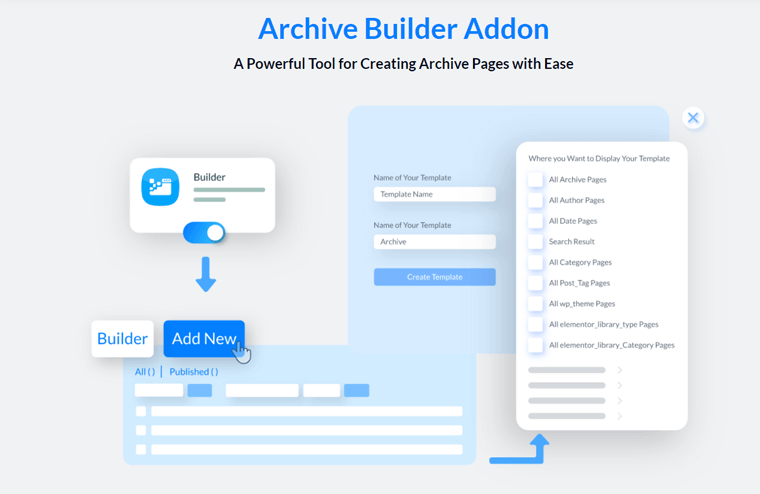
템플릿을 카테고리, 날짜, 태그, 작성자 및 기타 페이지에 표시할 수 있는 옵션이 있습니다. 대체로 사용자 정의가 가능한 페이지를 만들고 템플릿을 사용할 수 있습니다.
이 Archive Builder Addon은 Pro 기능이므로 사용하려면 구입해야 합니다.
4. Ajax 기반 포스트 필터
블로그 게시물을 더 매력적으로 만들려면 카테고리 또는 태그 필터가 가장 좋은 옵션입니다. 이 도구를 사용하면 게시물이 카테고리 및 태그에 따라 필터링됩니다.
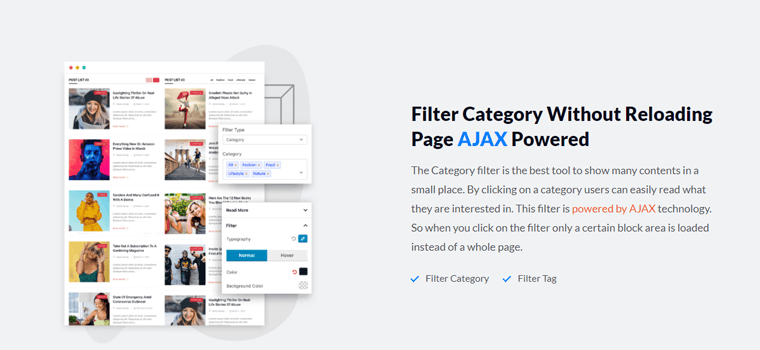
이런 식으로 독자는 선호하는 카테고리를 선택하고 가장 좋아하는 콘텐츠에 쉽게 빠져들 수 있습니다.
5. 페이지 매김 및 무한 로드 더보기
PostX는 3가지 종류의 페이지 매김 유형을 제공합니다. 하나는 기본 페이지 매김이고 나머지는 로드 more 및 다음/이전입니다. 직접 확인하면 게시물 목록 및 게시물 그리드에 대해 일반적으로 이러한 옵션을 발견할 수 있습니다.
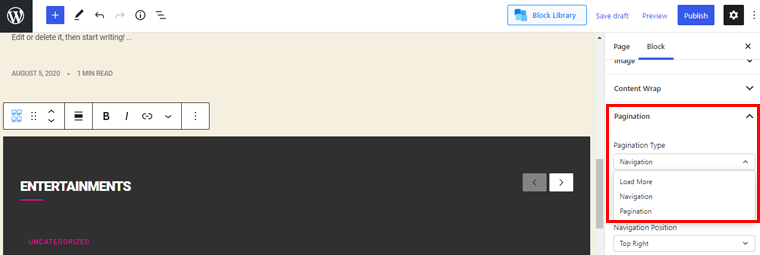
이 Gutenberg 포스트 블록 그리드에는 전체 페이지를 다시 로드하지 않고 콘텐츠를 로드하는 Ajax 기반 시스템이 있습니다. 블록의 특정 부분은 이전 내용을 대체하여 로드되며 이것이 페이지 매김이 작동하는 방식입니다.
6. 무제한 사용자 정의 옵션
PostX는 모든 단일 요소에 대한 디자인 속성을 제공하므로 끝없는 사용자 정의를 제공합니다. 기본적으로 타이포그래피, 색상을 사용하고 게시물 블록에 사용자 정의 쿼리를 추가할 수 있습니다.
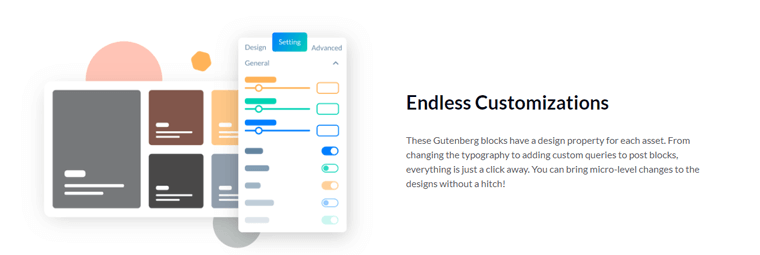
클릭 한 번으로 이러한 모든 변경 작업을 수행할 수 있습니다. 블로그를 더욱 빛나게 하기 위해 콘텐츠 애니메이션 옵션을 제공합니다. 원하는 방식으로 위치를 설정하여 콘텐츠를 자유롭게 움직일 수 있습니다.
또 다른 중요한 것은 블로그에 멋진 타이포그래피를 추가할 수 있는 내장 타이포그래피 컨트롤입니다. 또한 Google 글꼴도 지원합니다.
7. 수많은 추가 기능
이러한 추가 기능은 기능을 더욱 확장해야 할 때 유용합니다. 이제 무료 버전에서 Elementor Addons, 목차 및 저장된 템플릿을 자동으로 얻을 수 있습니다.
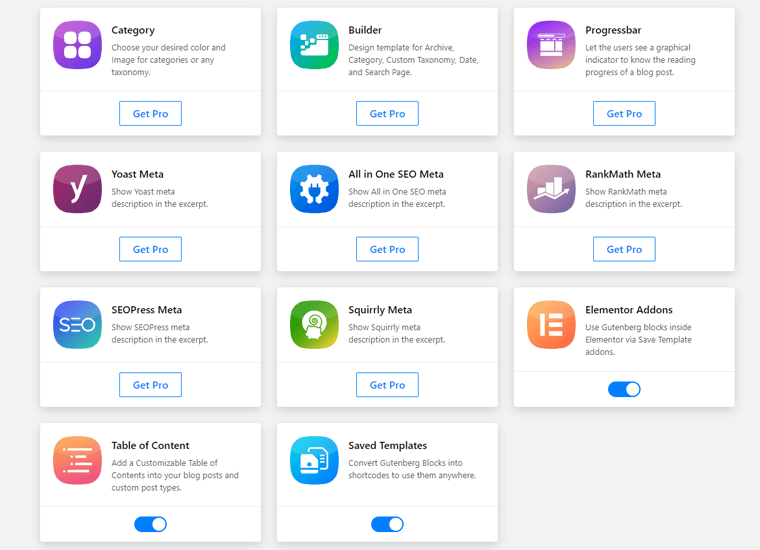
다른 8개의 사용 가능한 추가 기능은 프로 버전의 일부로 제공됩니다. 카테고리 추가 기능은 카테고리 또는 분류에 대한 색상 및 이미지를 설정하는 것입니다. 반면에 우리는 얼마 전에 Builder Addon에 대해 다루었습니다.
진행률 표시줄을 사용하여 블로그 게시물의 진행 상황을 측정할 수 있습니다. 그리고 나머지는 Yoast, Rank Math, SEOPress, All in One SEO 및 Squirrly와 같은 시장 최고의 SEO 플러그인을 사용하여 발췌문에 메타 설명을 제시하는 것입니다.
이것이 PostX에서 얻을 수 있는 주요 기능 중 일부입니다. 기능 목록은 여기에서 훨씬 더 큽니다. 강조 표시된 부분만 다루었습니다.
자, 그럼 다음 섹션으로 넘어가겠습니다.
무료 대 프로
여기에서는 PostX 플러그인의 모든 기능 목록을 보여드리겠습니다. 따라서 이를 살펴보면 두 버전 모두에서 무엇을 얻을 수 있는지 더 잘 알 수 있습니다. 그리고 이 둘의 차이점에 대해서도 분명히 알게 될 것입니다.
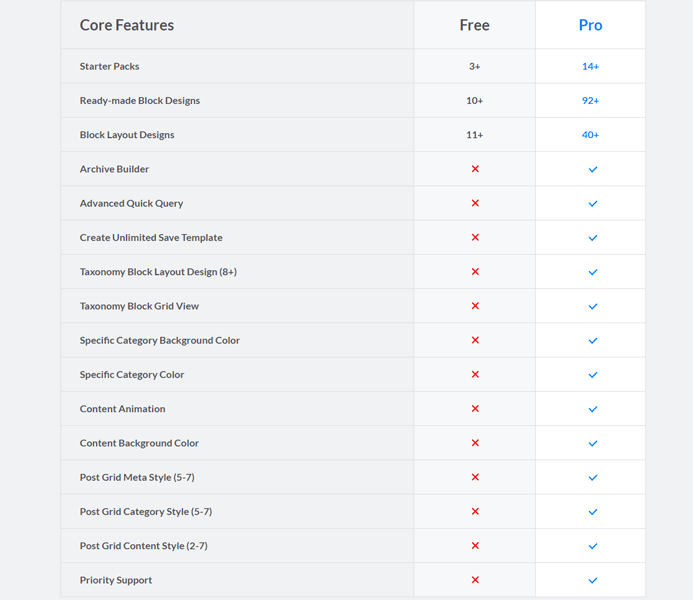
C. PostX로 얻을 수 있는 흥미로운 구텐베르크 블록
PostX가 수많은 Gutenberg 블록을 제공한다는 소식을 듣게 되어 기쁩니다.
그것을 사용하면 블로그 게임을 완전히 새로운 수준으로 끌어올릴 수 있습니다. 이것이 블로깅이 WordPress 사이트의 중요한 측면인 경우 플러그인이 필수인 이유입니다.
좋아, 확인해 보자!
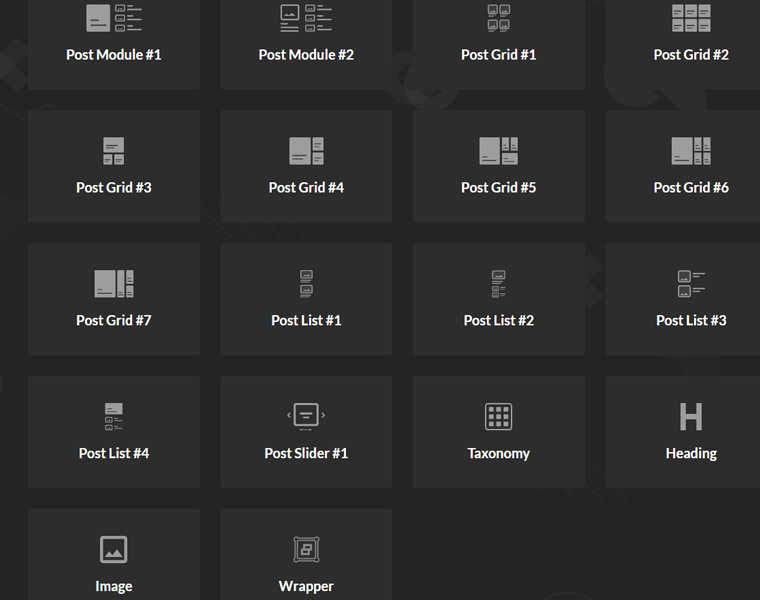
i) 목차
목차는 블로그 게시물의 전체 구조를 표시할 수 있는 간단한 블록입니다. 이를 통해 독자는 처음부터 콘텐츠에 대해 더 잘 이해할 수 있습니다.
페이지 콘텐츠를 보다 체계적으로 구성하려면 이 블록을 사용해야 합니다.
ii) 포스트 모듈
게시물 모듈은 블로그 게시물을 보여줄 수 있는 좋은 방법입니다. 이 블록을 사이트에 추가할 수 있는 두 가지 방법이 있습니다. 전체 2열 1행을 덮고 이 순서대로 블로그 게시물이 표시됩니다.
그로부터 하나의 블로그 게시물이 한 열을 차지하고 다른 쪽에는 여러 게시물이 있습니다. 가장 중요한 것은 두 블록 모두 수많은 레이아웃 디자인을 포함한다는 것입니다.
iii) 포스트 그리드
게시물 그리드 블록에서 게시물은 직사각형 그리드 모양으로 표시됩니다. 이제 흥미로운 점은 7가지 그리드 블록 레이아웃 중에서 자유롭게 선택할 수 있다는 것입니다.
잠깐, 여기서 그치지 않습니다! 이러한 각 블록에는 한 번의 클릭으로 가져올 수 있는 대량의 그리드 디자인 스타일이 함께 제공됩니다.
iv) 게시물 목록
게시물을 매력적으로 보여줄 때 제공하는 가능성은 무한합니다. 게시물을 목록 형식으로 표시하기 위해 4가지 다른 블록을 제공합니다.
또한 각 블록은 여러 스타일의 디자인 레이아웃을 제공합니다. 이렇게 하면 여러 게시물로 구성된 블로그를 선보일 수 있습니다. 그리고 그 모든 것이 한 줄에 있습니다.
v) 포스트 슬라이더
슬라이더는 다른 요소보다 훨씬 매력적이며 시각적으로 매력적입니다. 게시물의 내용을 더 잘 이해하려면 슬라이더가 중요한 역할을 합니다. 그것으로, 당신은 당신의 블로그의 모습을 흔들 수 있습니다.
더 구체적으로, 추천 배경 이미지와 함께 슬라이더에서 게시물을 보여줄 수 있습니다. 또한 시간 제한, 다음/이전 화살표의 여러 스타일을 설정할 수 있는 것과 같은 많은 컨트롤을 제공합니다.
vi) 분류
카테고리와 태그를 기반으로 콘텐츠를 구조화하려는 경우 분류가 유용합니다. 14가지 다른 레이아웃 디자인이 제공되며 원하는 레이아웃을 쉽게 가져올 수 있습니다.
설정 패널에서 거의 모든 요소를 조정할 수 있습니다. 색상, 제목, 애니메이션, 제목 등이 있습니다.
vii) 제목
이름만 들어도 짐작하셨을 겁니다. 사이트에 멋진 제목 또는 제목 블록을 만들 수 있습니다. 총 20개의 멋진 디자인 스타일 중에서 선택할 수 있습니다.
제목 제목을 추가하고 설정 패널을 사용하여 모양을 변경할 수 있습니다. Gutenberg가 제공하는 기본 제목 블록보다 훨씬 낫습니다.
viii) 이미지
블로그를 아름답게 하기 위해 이미지를 추가하는 것은 PostX가 제공하는 이미지 블록의 도움으로 쉬운 작업입니다. 또한 애니메이션 옵션을 사용하여 이미지를 더욱 빛나게 할 수 있습니다.
또한 다양한 디자인 옵션이 제공되며 원하는 스타일을 선택할 수 있습니다. 마찬가지로 설정 패널에서 이미지 높이, 너비, 여백 등과 같은 이미지를 미세 조정할 수 있습니다.
ix) 래퍼
래퍼 블록을 사용하면 다른 블록에 대한 컨테이너를 만들 수 있습니다. 구체적으로 한 번에 여러 블록에 배경 이미지나 색상을 추가할 수 있습니다. 무료 버전에서는 제한된 양의 옵션을 얻을 수 있습니다. 따라서 더 많은 작업을 수행하려면 프로 버전을 선택할 수 있습니다.
D. PostX 시작하기
여기 이 섹션에서는 PostX 플러그인의 설치 및 설정 과정을 살펴보겠습니다. 이 가이드를 따르면 다른 사람의 도움 없이 플러그인을 스스로 사용할 수 있습니다. 그러니 우리와 함께 가자.
I. PostX 플러그인 설치
두 버전 모두 설치 절차는 매우 간단합니다. 먼저 무료 설치 방법을 알려드리겠습니다. 이후에는 유료 버전으로 이동하겠습니다. 따라서 다음 단계를 엄격하게 따르십시오.
먼저 WordPress 사이트에 로그인해야 합니다. 로그인하면 플러그인을 설치할 WordPress 대시보드가 표시됩니다.
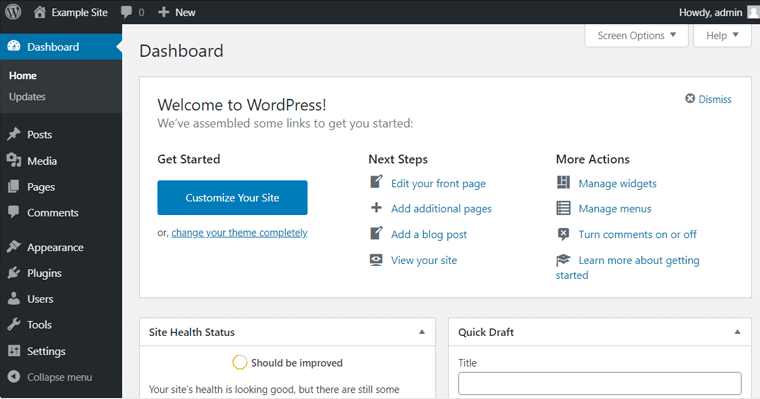
거기에 도달하는 순간 Plugins > Add New 로 이동하십시오.

이제 다른 페이지로 리디렉션됩니다.
거기에서 PostX 를 검색하고 표시되면 설치 버튼을 클릭합니다.
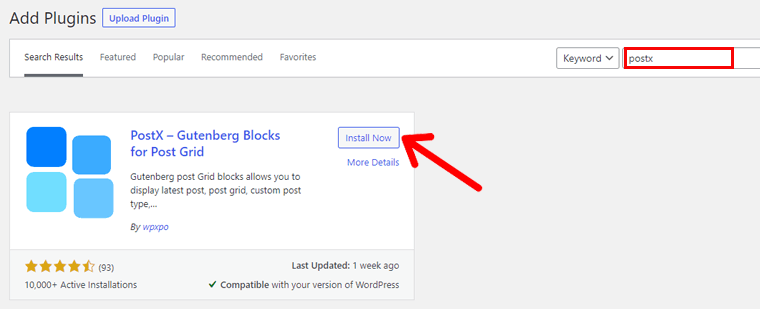
설치가 완료되면 활성화 버튼을 클릭합니다.
저기요! 플러그인이 WordPress 사이트에서 성공적으로 활성화되었습니다.
그래서 그것이 PostX 플러그인의 무료 버전 설치였습니다.
Ⅱ. PostX Pro 플러그인 설치
무엇보다도 PostX Pro를 구입하려면 WPXPO의 방문 페이지로 이동하십시오.

이제 지금 구매 버튼을 클릭합니다. 그런 다음 PostX 가격 책정 페이지로 리디렉션됩니다.
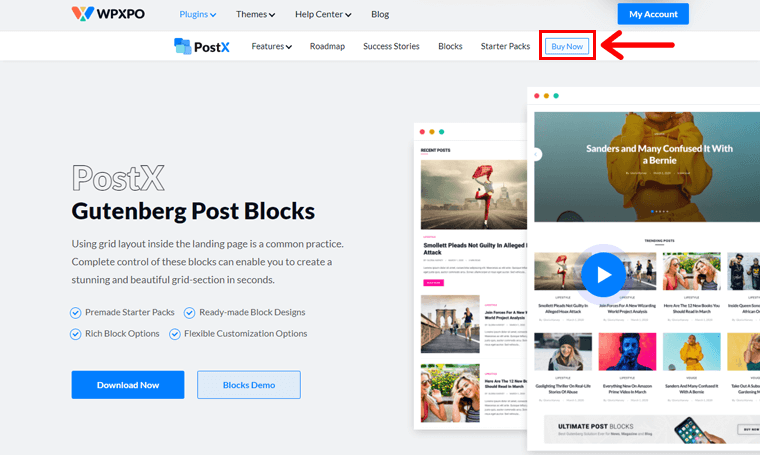
보시다시피 3가지 가격 옵션이 있습니다. 하나를 선택하고 시작하기 버튼을 클릭하세요.
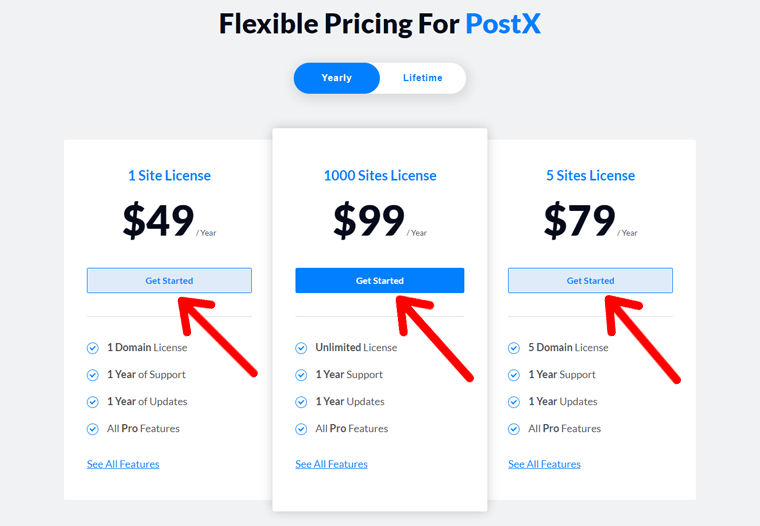
그러면 새로운 결제 페이지가 열립니다.
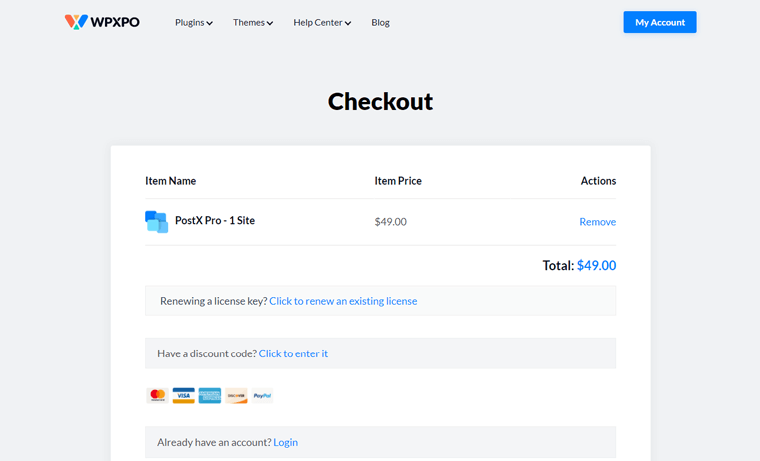
이제 필요한 모든 정보를 입력하고 계정을 생성하기만 하면 됩니다. 할인 코드가 있는 경우 삽입할 수도 있습니다.
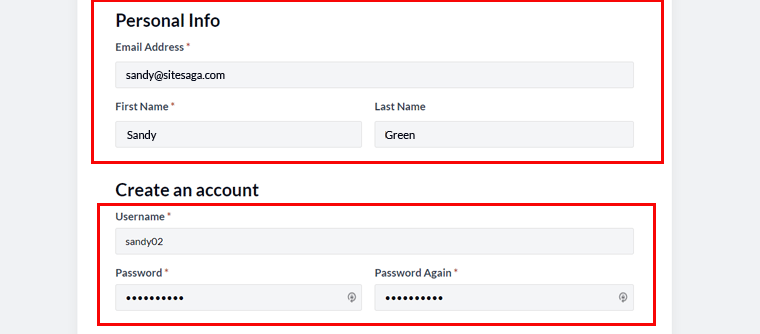
모든 정보를 입력했으면 오른쪽 끝에 있는 구매 버튼을 클릭합니다.
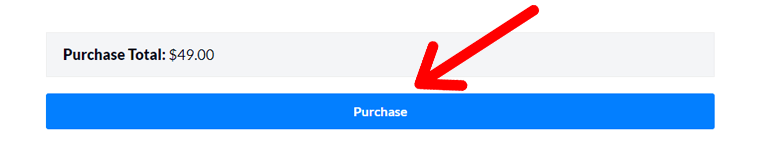
이메일에서 다운로드 링크를 얻을 수도 있습니다. 하지만, 놔두세요. 그보다 짧은 방법을 알려드리겠습니다.
내 계정 > 다운로드 로 이동합니다. 그런 다음 아래에 표시된 링크를 클릭하십시오. 로컬 PC에 파일을 다운로드합니다.
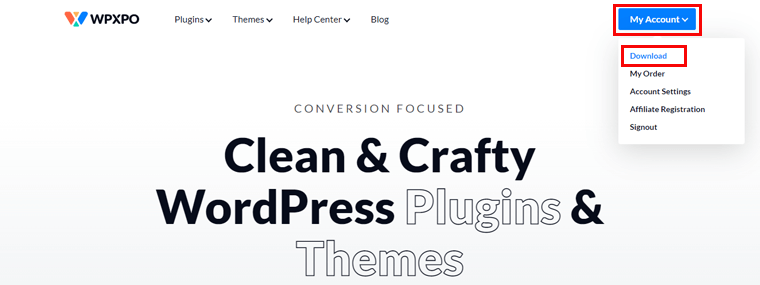
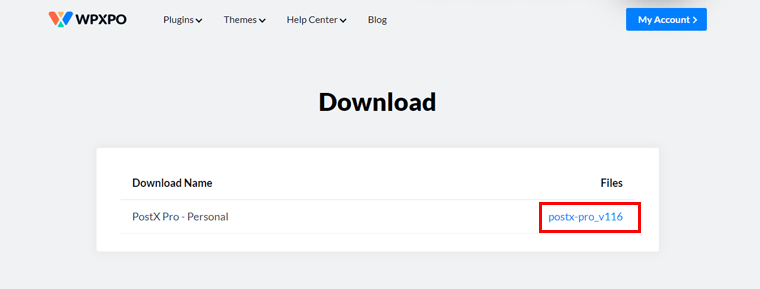
다음으로 플러그인을 설치하려면 WordPress 대시보드로 이동합니다. 플러그인 > 새로 추가로 이동합니다 .

거기에서 업로드 플러그인 을 클릭한 다음 파일 선택 을 클릭합니다. 거기에서 얼마 전에 다운로드한 플러그인의 zip 파일을 선택해야 합니다.
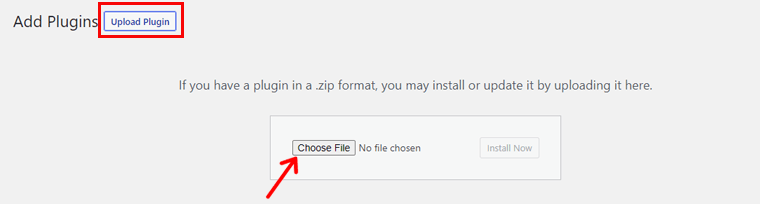
마지막으로 설치하고 활성화합니다.
III. PostX Pro 활성화
기다리다! 아직 완료되지 않았습니다. 이제 사용하려면 라이선스를 활성화해야 합니다. 라이선스 키는 WPXPO 계정에 있습니다. 따라서 거기로 이동하여 내 계정 > 내 주문 으로 이동합니다.

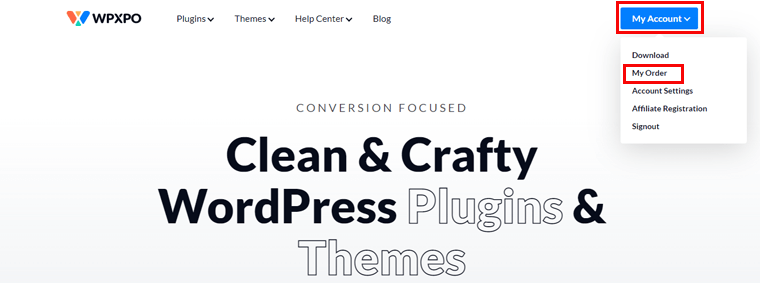
다음으로 라이선스 보기 를 클릭합니다.
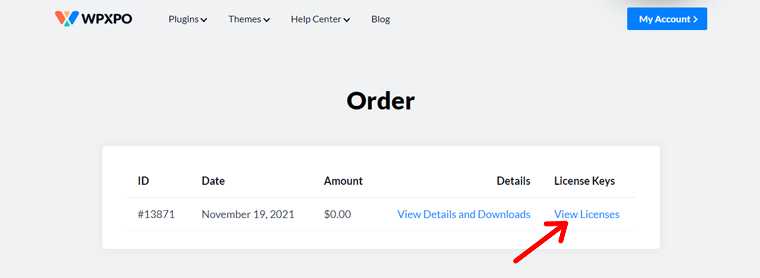
그런 다음 거기에 키 아이콘이 표시되고 이를 클릭하여 라이센스 키를 확인합니다. 보이면 키를 선택하고 복사하기만 하면 됩니다.
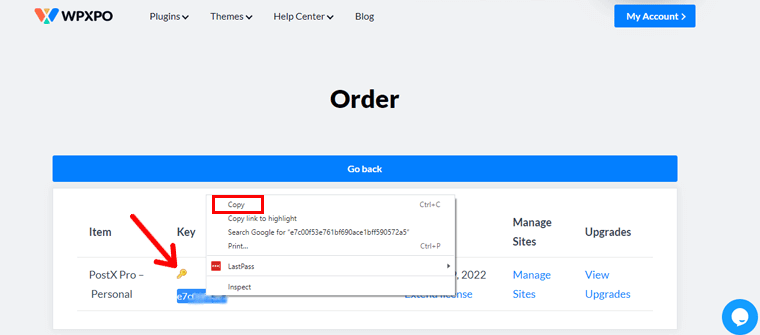
그런 다음 WordPress 대시보드에서 PostX > 라이선스 로 이동합니다. 이제 복사한 라이선스 키를 바로 거기에 붙여넣어야 합니다.
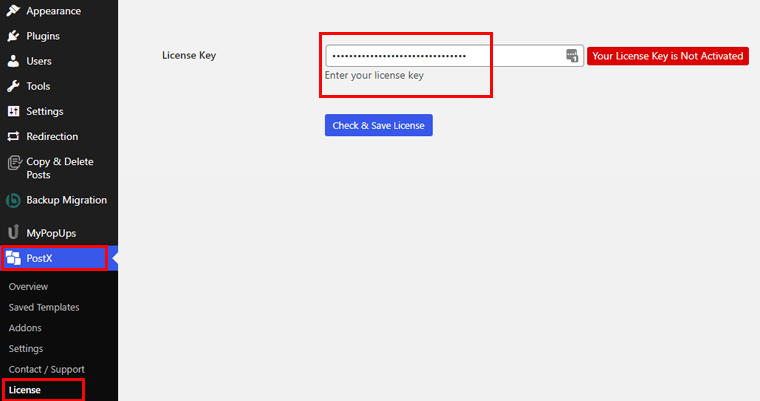
그런 다음 라이센스 확인 및 저장 을 클릭해야 합니다.
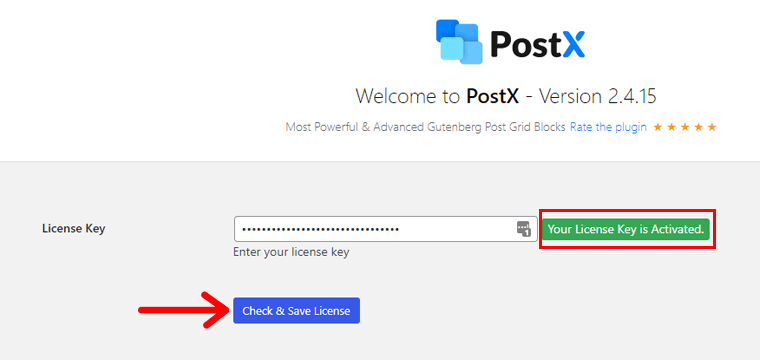
그리고 그것이 당신을 위해 일할 것입니다! 예, 이제 라이센스 키와 PostX Pro가 성공적으로 활성화되었습니다.
IV. PostX 플러그인 설정
PostX 섹션 아래에는 몇 가지 하위 메뉴가 더 있습니다. 거기에서 설정 옵션을 찾을 수 있습니다.
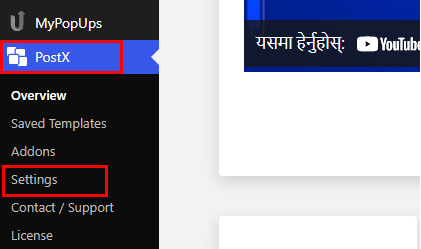
거기에 들어가면 일반 설정 및 차단 에 대한 옵션이 표시됩니다.
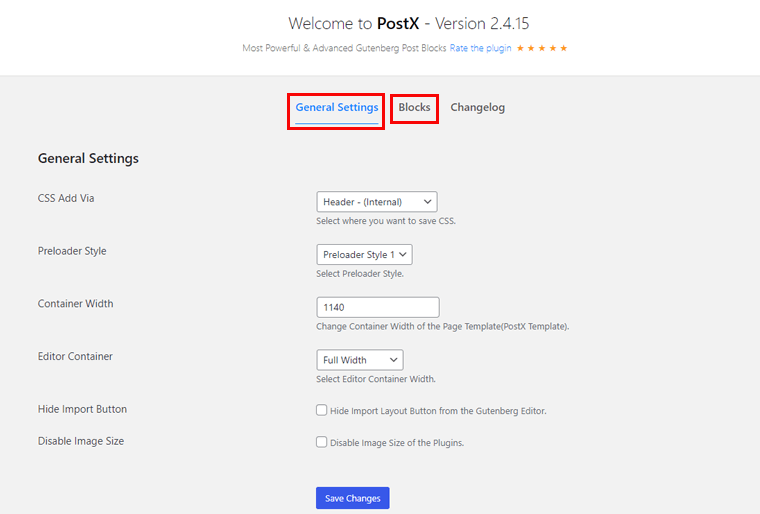
거기에서 사이트의 요구 사항에 따라 항목을 조정할 수 있습니다. 마지막으로 변경 사항 을 저장하려면 변경 사항 저장 버튼을 클릭해야 합니다.
E. PostX를 사용하여 새 블로그 레이아웃 페이지 만들기
자, 이제 PostX를 사용하여 블로그 페이지를 만드는 방법을 확인할 시간이 되었습니다. 그리고 PostX의 스타터 팩과 블록 디자인의 도움으로 이를 수행할 것입니다.
먼저 다양한 카테고리를 기반으로 블로그 게시물을 만들고 게시하는 것이 가장 좋습니다. 이렇게 하면 이 플러그인의 개념을 훨씬 더 잘 이해할 수 있습니다. 이제 우리가 당신에게 차근차근 길을 보여줄 때 우리를 따라 가십시오.
1단계: 새 페이지 만들기
무엇보다도 먼저 사이트에 대한 새 페이지를 만들어야 합니다. 그렇게 하려면 WordPress 대시보드에서 페이지 > 새로 추가 로 이동합니다.
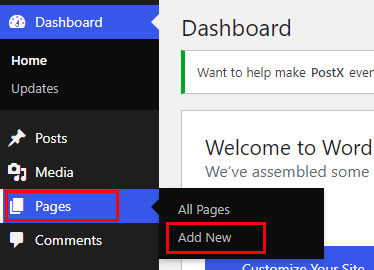
그러면 WordPress 기본 Gutenberg 편집기로 리디렉션됩니다.
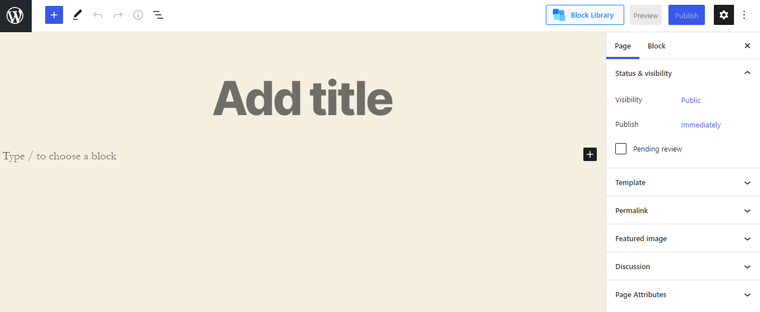
거기에서 '블로그'와 같은 페이지 제목을 포함할 수 있습니다. 새 블로그 페이지를 성공적으로 만들었습니다.
2단계: 스타터 팩 템플릿 추가
이제 우리가 떠난 곳에서 계속합시다. 오른쪽에 페이지 옵션이 표시됩니다. 그 안에 첫 번째에 템플릿 메뉴가 있습니다.
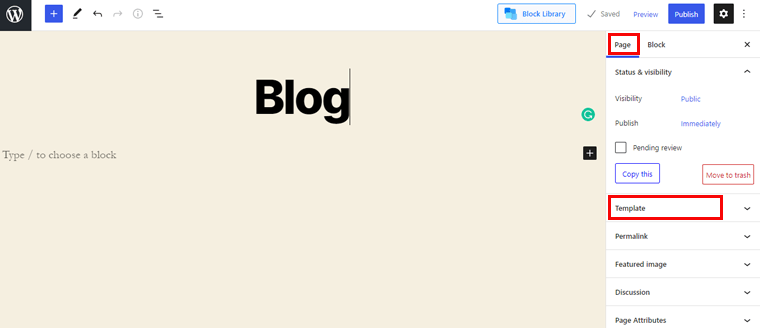
그것을 클릭하고 'PostX 템플릿' 을 선택해야 합니다.
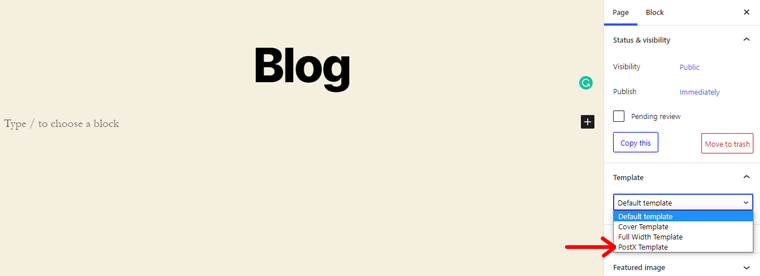
그렇게 하면 탐색 모음의 오른쪽 상단에 블록 라이브러리 버튼이 표시되고 클릭합니다.
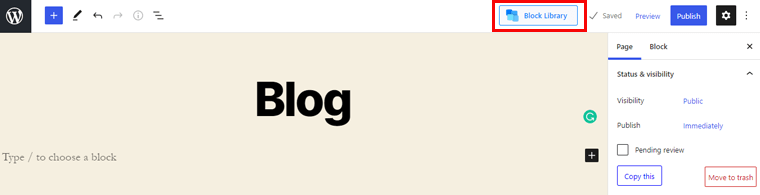
그러면 스타터 팩과 기성품 블록 디자인을 발견할 수 있는 라이브러리가 열립니다.
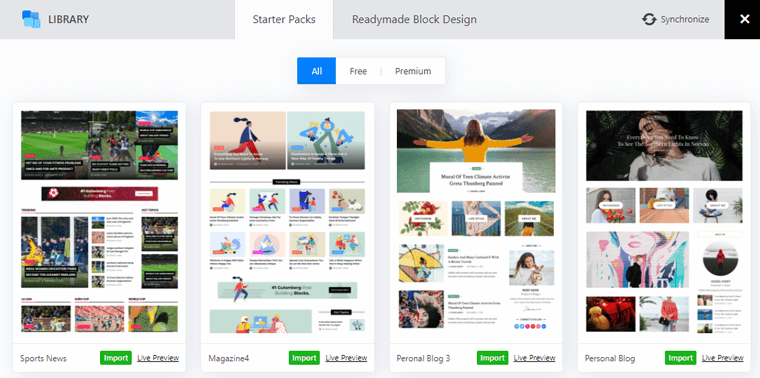
그들 중 하나는 무료 또는 프리미엄 옵션으로 제공됩니다. 이제 스타터 팩 섹션에만 집중할 것입니다. 블로그 페이지에 대해 원하는 것을 자유롭게 선택할 수 있습니다.
실시간 미리보기 버튼을 클릭하기만 하면 주어진 템플릿의 실시간 미리보기를 볼 수도 있습니다. 블로그용으로 결정하는 순간 가져오기 버튼을 클릭하십시오.
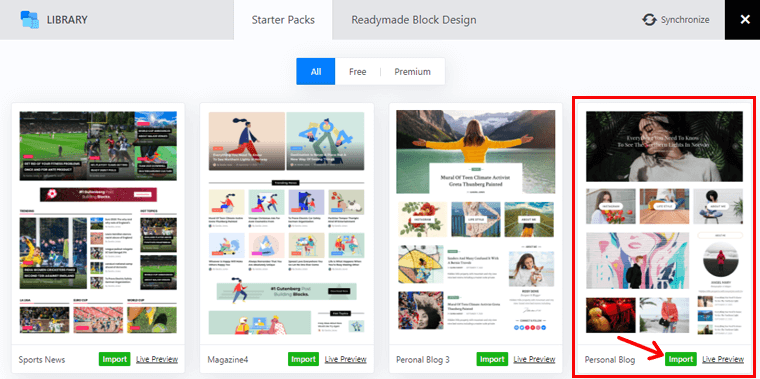
몇 초 동안 기다리면 선택한 템플릿이 편집기에 나타납니다. 페이지가 어떻게 보이는지 엿보기 위해 미리보기 옵션을 클릭할 수 있습니다.
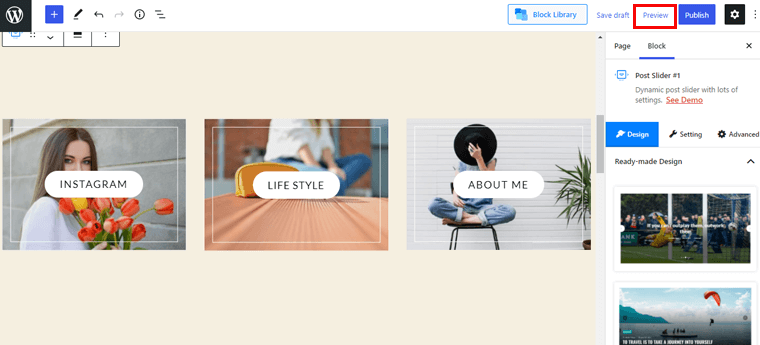
이제 초안 저장 옵션을 클릭하여 지금까지 작업을 저장할 수 있습니다. 이제 게시 버튼을 클릭하여 마침내 페이지를 게시할 수 있습니다.
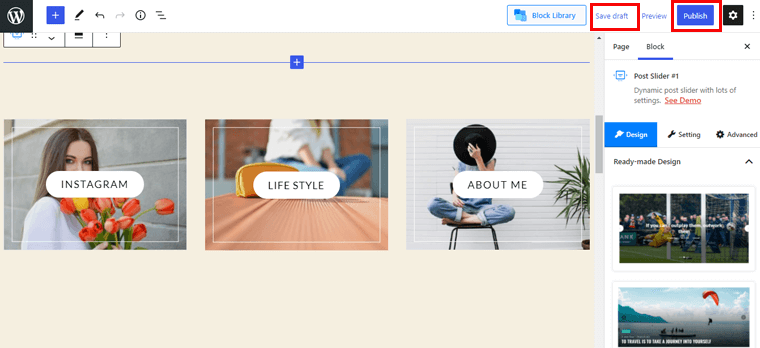
사용자 인터페이스에 대한 통찰력
휴! 꽤 많은 작업이었죠. 맞죠? 걱정하지 마세요. 힘든 작업은 이제 끝났습니다. 이제 방금 전에 만든 이 블로그 페이지를 자세히 살펴보겠습니다. 자세히 보면 두 부분으로 구성되어 있습니다.

왼쪽에 페이지 미리보기가 표시됩니다. 몇 분 전에 템플릿을 성공적으로 추가했습니다.
블록을 선택하면 블록 스타일 변경, 정렬 변경 등의 옵션이 표시됩니다. 사용자 지정과 유사하게 구텐베르크 편집기의 오른쪽에 옵션과 설정이 표시됩니다.
이전에 템플릿을 삽입했지만 마찬가지로 기성품 섹션 블록을 추가할 수 있습니다. 유연성은 엄청나므로 새 섹션을 추가하거나 블록을 제거하거나 거의 모든 것이 가능합니다.
오른쪽에서 차단 섹션을 찾을 수 있습니다. 맨 위에는 데모 버튼으로 가져온 블록 스타일이 있습니다. 바로 아래에는 디자인, 설정 및 고급의 3가지 옵션이 있습니다.
그들을 탐험합시다.
나) 디자인
디자인 옵션은 2개의 다른 요소로 구성됩니다.
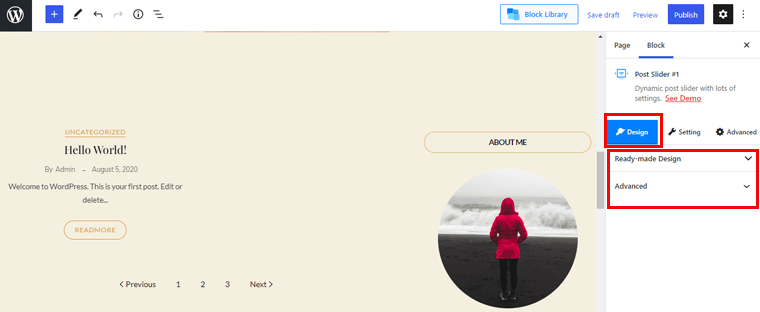
- 기성품 디자인: 이 섹션에서는 새로운 블록 디자인을 권장합니다.
- 고급: 블록 디자인에 추가 CSS 클래스를 포함할 수 있습니다.
II) 설정
이 부분에서는 게시물 블록의 각 부분을 사용자 지정하기 위한 많은 설정을 볼 수 있습니다. 그리고 설정은 선택한 블록 유형에 따라 다릅니다. 다음은 그 중 일부입니다.
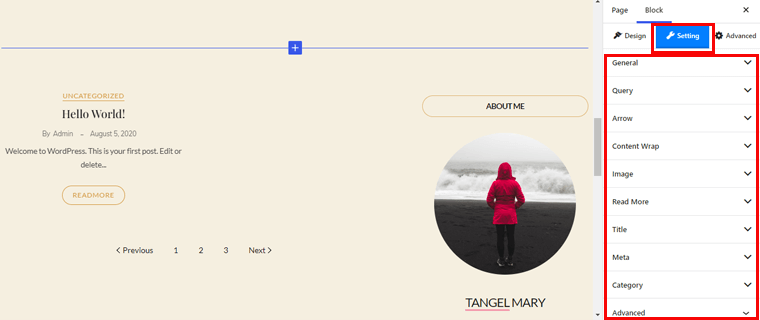
- 일반: 블록의 다양한 내용을 표시하거나 숨길 수 있습니다. 또한 정렬, 화살표, 범주 등을 제어할 수 있습니다.
- 쿼리: 여기에서 쿼리를 사용하여 게시물 유형이든 분류법이든 콘텐츠를 표시할 수 있습니다.
- 화살표: 화살표 스타일, 높이, 너비, 색상, 테두리 등을 설정할 수 있습니다.
- 콘텐츠 줄 바꿈: 콘텐츠 줄 바꿈에는 패딩, 배경색, 테두리, 테두리 반경 등과 같은 옵션이 포함됩니다.
- 이미지: 지연 로딩 및 srcset을 활성화 또는 비활성화할 수 있습니다. 또한 오버레이, 회색조 등을 제어하는 옵션이 있습니다.
- Dot: 공간, 너비, 높이, 배경색, 테두리 등을 설정할 수 있습니다.
- 제목: 여기에서 제목 태그, 색상, 타이포그래피, 최대 길이 등을 관리할 수 있습니다.
- 메타: 메타 위치, 스타일, 구분 기호, 간격 등을 설정할 수 있습니다.
- 범주: 이 옵션을 사용하면 범주 스타일, 색상, 배경색, 패딩 등을 관리할 수 있습니다.
III) 고급
여기에 몇 가지 고급 설정이 표시됩니다. 그리고 설정은 선택한 디자인에 따라 다릅니다. 다음은 다음과 같습니다.
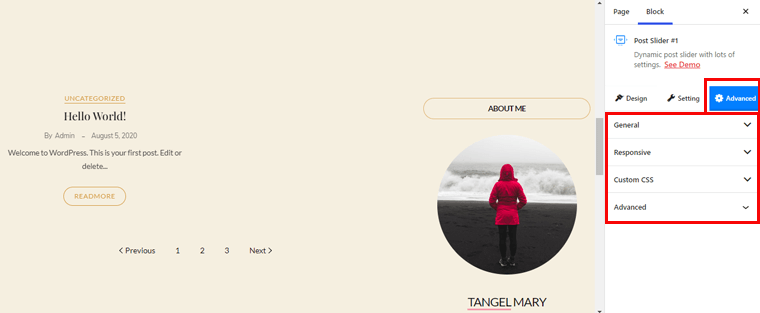
- 일반: 여기에서 배경색, 여백, 패딩, 테두리 반경 등을 관리할 수 있습니다.
- 반응형: 대형 디스플레이, 데스크톱, 태블릿 및 모바일에서 블록을 숨길 수 있습니다.
- 사용자 정의 CSS: 사용자 정의 CSS 를 추가하기 위한 텍스트 영역을 포함합니다.
- 고급: 여기에서 추가 CSS 클래스를 쉽게 추가할 수 있습니다.
F. PostX 지원
지원은 기능 및 디자인과 함께 동등하게 우선시되어야 합니다. PostX는 사용하기 쉬운 플러그인이지만 사용하는 동안 장애가 발생하지 않는다는 의미는 아닙니다. 어떤 단계에서 막히면 지원 팀이 구조를 위해 거기에 있습니다.
PostX의 방문 페이지에는 도움말 센터 섹션이 있습니다. 거기에서 플러그인과 관련된 모든 팁과 트릭을 보려면 Facebook 그룹에 가입할 수 있습니다. 또한 자세한 기능 및 지침에 대한 설명서 및 비디오 자습서도 포함되어 있습니다.
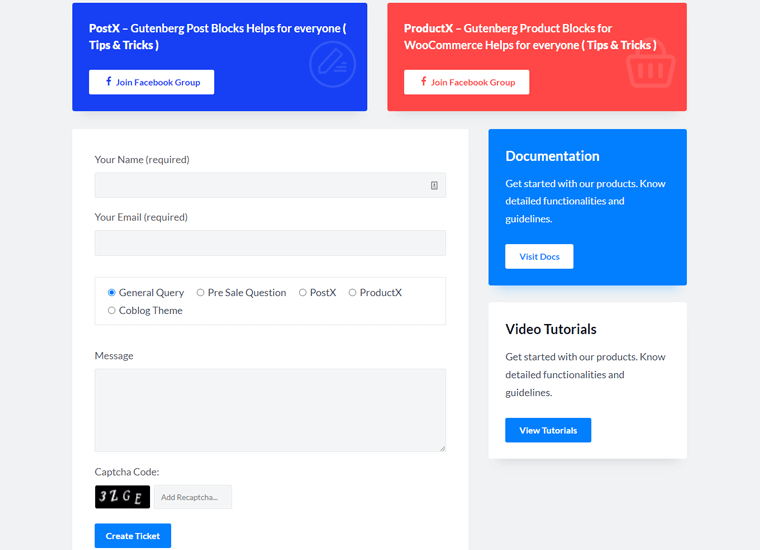
프리미엄 사용자는 팀과 개발자로부터 즉각적인 지원을 받을 수 있습니다. 문의 양식을 작성하여 질문을 하거나 메시지를 공유할 수 있습니다. 자세한 내용은 연락처 페이지를 참조하세요.
G. PostX 가격
자, 이제 가격을 공개할 시간이 되었습니다. 지금까지 PostX가 무료 버전과 유료 버전으로 제공된다는 사실을 알고 계실 것입니다. 솔직히 말해서, 무료 버전은 전문적인 블로그를 구축하기에 충분합니다.
그러나 돈이 문제가 되지 않는다면 프리미엄 버전을 선택하십시오. WordPress.org 플러그인 디렉토리에서 핵심 버전을 다운로드하기만 하면 됩니다.
그리고 놀랍게도 프리미엄 버전도 그렇게 비싸지 않습니다. 보시다시피 다양한 유연한 가격 옵션이 제공됩니다.
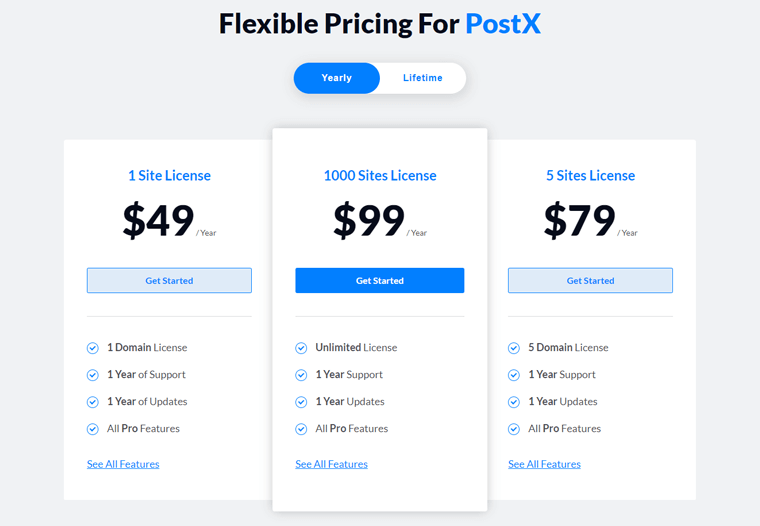
- 사이트 라이선스 1개: 연간 $49(도메인 라이선스 1개, 지원 1년, 업데이트 1년, 모든 프로 기능)
- 1000개 사이트 라이선스: $99/년(무제한 라이선스, 1년 지원, 1년 업데이트, 모든 프로 기능)
- 5개 사이트 라이선스: $79/년(도메인 라이선스 5개, 지원 1년, 업데이트 1년, 모든 프로 기능)
확장 프로그램을 사용해도 마음에 들지 않으세요? 아니면 기대에 미치지 못했다고 느끼셨습니까? 걱정하지 마십시오. 그들은 당신의 돈을 완전히 환불해 드릴 것입니다. 기본적으로 14일 동안 무위험 환불 보증을 제공합니다.
H. PostX의 장점과 단점
우리는 완벽한 것은 없다는 사실을 알고 있습니다! 지금까지 우리는 PostX 플러그인의 장점만 살펴보았습니다. 여기에서는 그 양면을 살펴보겠습니다. 확인해 봅시다.
PostX 플러그인의 장점
- 풍부한 블록 옵션.
- Elementor 및 Shortcode 지원.
- 우수한 고객 지원.
- 수많은 사용자 정의 옵션.
- 수시로 업데이트 됩니다.
- 모든 구텐베르크 호환 테마와 원활하게 통합됩니다.
- 번역용 WPML 플러그인과 호환됩니다.
PostX 플러그인의 단점
- 포함된 기능은 초보자에게 그다지 친숙하지 않습니다.
- 무료 사용자는 몇 가지 디자인 템플릿과 스타터 팩만 사용할 수 있습니다.
I. PostX 대안 및 경쟁자
PostX는 의심할 여지 없이 훌륭한 플러그인이지만 모든 사람이 좋아하지 않을 수 있습니다. 이 경우 다른 옵션을 찾아야 하며 실제로 사용할 수 있는 옵션이 많이 있습니다. 따라서 그들도 주시하십시오.
1. 궁극의 블록
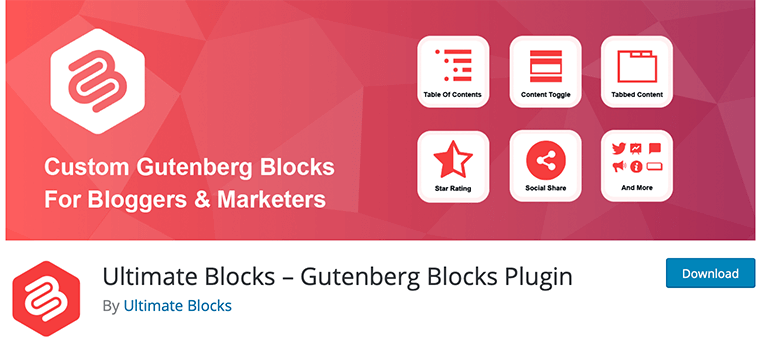
Ultimate Blocks는 블로거와 마케터에게 적합한 Gutenberg 블록 플러그인입니다. 쉽게 구텐베르크로 매력적인 콘텐츠를 제작할 수 있습니다. 또한 사이트 방문자가 범주에 따라 콘텐츠를 필터링할 수 있습니다.
그리고 가장 중요한 부분은 18개 이상의 멋진 블록이 함께 제공되어 모든 요구 사항을 충족한다는 것입니다. 그 외에도 Ultimate Blocks는 속도와 SEO(검색 엔진 최적화)에 최적화되어 있습니다.
2. 수달 블록
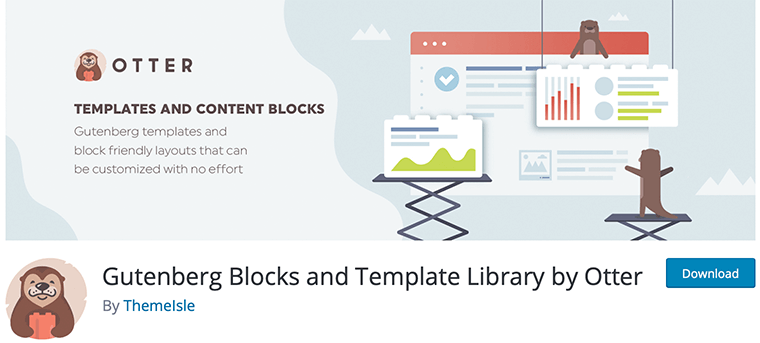
ThemeIsle에서 만든 Otter는 다양한 Gutenberg 블록 및 템플릿 라이브러리를 제공합니다. 그것을 사용하면 멋진 게시물과 페이지를 만들 수 있습니다. 또 다른 놀라운 점은 가볍기 때문에 사이트가 눈부시게 빠르게 로드된다는 것입니다.
또한 내장된 반응형 설정을 사용하여 모든 장치에서 보기 좋은 디자인을 만들 수 있습니다. 가장 중요한 것은 모든 단일 블록에는 사이트 모양을 변경할 수 있는 사용자 지정 옵션이 있다는 것입니다.
3. 제네시스 블록
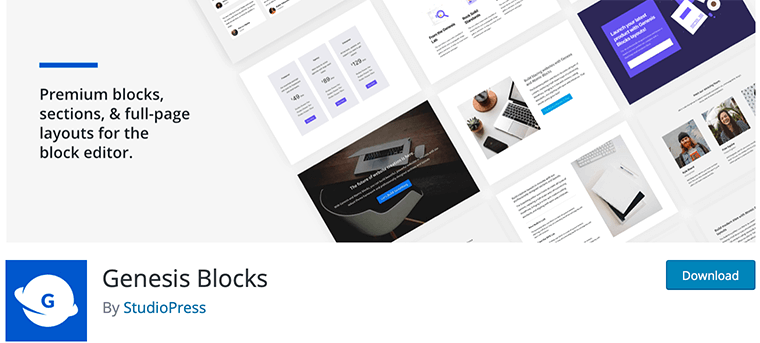
Genesis Blocks는 평판이 좋은 또 다른 Gutenberg 블록 플러그인입니다. 다른 최고의 WordPress 플러그인과 마찬가지로 원하는 사이트를 빠르게 생성할 수 있는 수많은 블록이 있습니다. 미리 만들어진 섹션과 전체 페이지 레이아웃으로 콘텐츠가 더욱 빛날 것입니다.
그 외에도 플러그인은 빠른 모바일 브라우징 경험을 위해 AMP(Accelerated Mobile Pages)를 지원합니다. 이제 더 많은 것을 원하신다면 무한한 가능성을 위해 Genesis Pro로 전환할 수 있습니다. 또한 시장의 모든 테마와 함께 작동합니다.
J. 최고의 WordPress Post Grid 플러그인입니까? – 우리의 평결
이제, 우리는 당신을 너무 오래 붙잡지 않을 것입니다. 여러분의 기다림은 여기서 끝이 납니다. 이제 가장 기다리던 질문에 대한 답변을 공개하겠습니다.
그러나 그 전에 PostX에서 우리가 좋아했던 점과 개선할 수 있는 점을 공유하고 싶습니다.
PostX에 대해 우리가 좋아하는 것은 무엇입니까?
- 수많은 기성품 스타터 팩과 디자인 라이브러리가 포함되어 있습니다.
- 제공하는 Gutenberg 블록의 양은 꽤 좋습니다.
- SEO 친화적 – Yoast, Rank Math 등과 같은 인기 있는 SEO 플러그인과의 긴밀한 통합을 제공합니다.
- 포지셔닝을 관리하여 콘텐츠를 자유롭게 움직일 수 있습니다.
- 특정 장치에서 콘텐츠를 표시하거나 숨기는 옵션입니다.
- 가격 옵션은 소규모 비즈니스에서도 가능합니다.
PostX에서 무엇이 더 좋을 수 있습니까?
- 무료 사용자를 위해 더 많은 스타터 팩과 템플릿을 제공해야 합니다.
- 일부 기능과 기능은 초보자에게 너무 복잡합니다.
- 문서 섹션은 더 확장될 수 있습니다.
그렇다면 시장에서 사용할 수 있는 최고의 WordPress 포스트 그리드 플러그인입니까?
무료 버전에서도 얻을 수 있는 기능의 양이 너무 많기 때문에 그렇다고 대답합니다. 다른 플러그인과 비교할 때 경쟁업체와 차별화되는 다양한 기능이 있습니다.
그 외에는 상당히 견고하며 프리미엄 사용자는 단 한 가지도 걱정할 필요가 없습니다. 그것은 완전한 게임 체인저입니다!
결론
그리고 그것은 포장입니다! 따라서 이 기사에서는 PostX 플러그인을 검토했습니다. 마음에 드셨기를 바랍니다!
방금 보았듯이 PostX는 무료 버전을 사용해도 기능이 풍부합니다. 가장 중요한 것은 블로그 게시물을 변형하여 관심을 끌 수 있다는 것입니다. 이런 식으로 청중은 결국 더 많은 콘텐츠를 읽기 위해 다시 방문하게 될 것입니다.
따라서 의심의 여지 없이 이 플러그인을 필수로 가지고 있어야 합니다. 그래야만 당신이 꿈꾸는 모든 블로깅 요구 사항이 실현될 것입니다.
Webflow와 WordPress의 비교를 확인하십시오. 또한 최고의 블로그 호스팅 서비스를 찾으십시오.
마음에 든다면 Facebook과 Twitter에서 유사한 유형의 콘텐츠를 팔로우하세요.
그래도 궁금한 점이 있으신가요? 그런 다음 아래에 의견을 남겨주세요.
